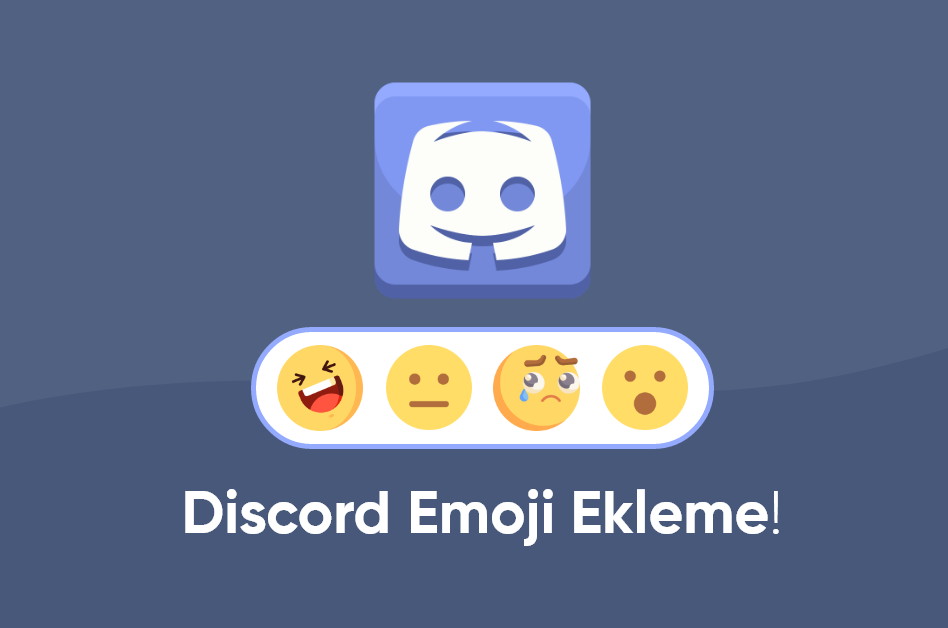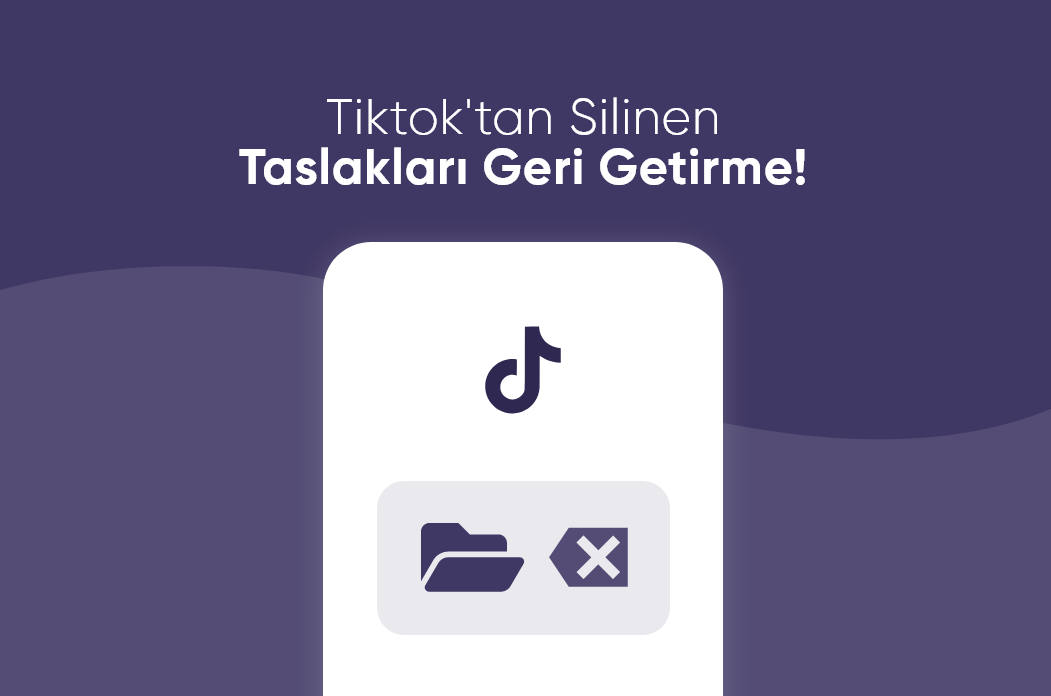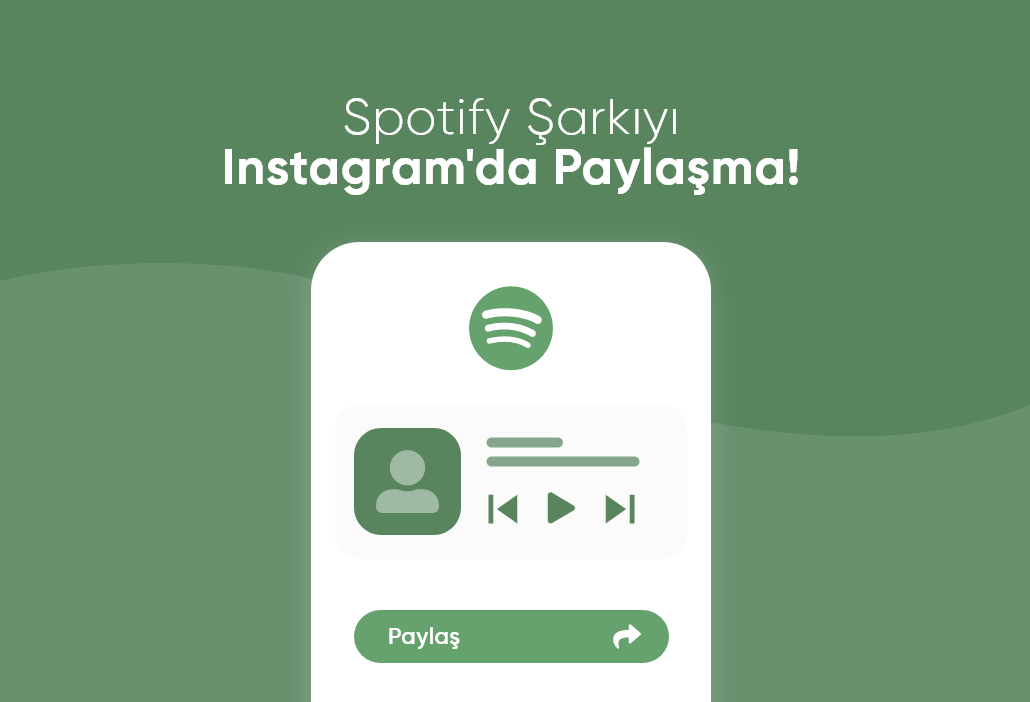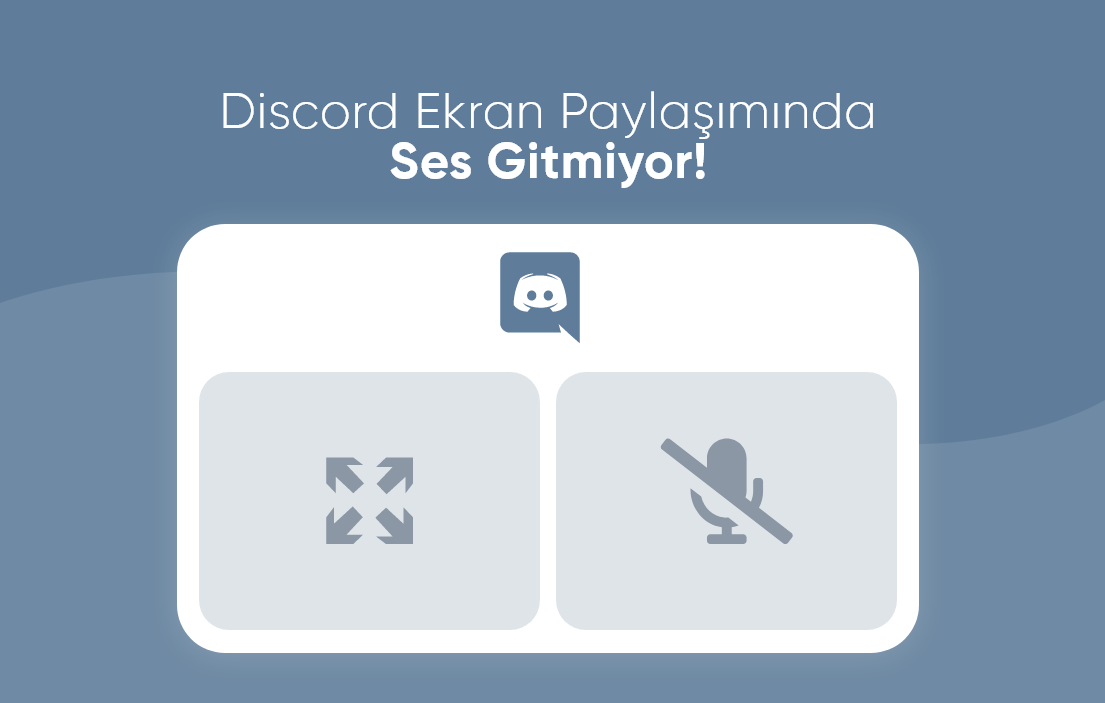
Discord Ekran Paylaşımında Ses Gitmiyor!
Discord, hem oyun oynarken hem de toplantı yaparken ekran paylaşımı özelliğiyle kullanıcıların işini büyük ölçüde kolaylaştırıyor. Ancak zaman zaman yaşanan ses problemleri, özellikle ekran paylaşımı sırasında sesi izleyicilere iletememe sorunu oldukça sık karşılaşılan bir durum. Bu problem, kullanıcı deneyimini doğrudan etkileyen teknik bir aksaklık olduğu için birçok kişi çözümü merak ediyor.
Bu yazıda Discord ekran paylaşımında sesin neden gitmediğini, bu hatanın nasıl çalıştığını ve kullanıcıların sorunu çözmek için hangi adımları deneyebileceğini detaylı bir şekilde inceliyoruz.
Ekran Paylaşımında Ses Aktarımının Mantığı
Discord, ekran paylaşımı yaparken görüntü ve ses verilerini farklı kanallar üzerinden işler. Uygulama, sistemdeki ses sürücülerini kullanarak bilgisayarın oynattığı sesi yakalar ve karşı tarafa iletir. Bu süreçte ekran kartı, ses kartı, uygulama izinleri ve işletim sistemi ayarları aynı anda uyum içinde çalışmalıdır.
Eğer bu sistemlerden biri doğru şekilde çalışmazsa, ekran paylaşımında görüntü aktarılırken sesin karşı tarafa ulaşmaması mümkündür. Dolayısıyla sorun çoğu zaman Discord’un kendisinden değil, sistem ayarlarından veya uygulamaların çalışma biçiminden kaynaklanır.
Sesin Gitmemesine Yol Açan Yaygın Nedenler
Discord ekran paylaşımı sırasında ses iletiminin durduğu durumlarda, genellikle aşağıdaki etkenler devreye girer:
-
Uygulama penceresinin doğru seçilmemesi
-
Sistem ses cihazlarının yanlış ayarlanması
-
Ses sürücülerindeki çakışmalar
-
Tarayıcı üzerinden yapılan ekran paylaşımında ses desteğinin kapalı olması
-
Discord’un donanım hızlandırma ve ses yakalama modlarındaki uyumsuzluklar
-
İşletim sisteminin uygulama izinlerini kısıtlaması
Bu faktörlerden biri veya birkaçı, ses iletim sürecini etkileyebilir ve paylaşım yapılan kullanıcıların yalnızca görüntü almasına neden olabilir.
Uygulama Penceresi Seçiminin Önemi
Discord’da yalnızca belirli uygulamalar sesle birlikte paylaşılabilir. Bu nedenle ekran paylaşımı yapılırken “uygulama” yerine “genel ekran” seçilmesi, ses yakalama sürecini etkileyebilir. Bazı tarayıcılar veya medya oynatıcılar, Discord tarafından tam ses erişimine izin vermediği için ses aktarılamayabilir.
Bu durum, özellikle oyunlar, web tarayıcılar ve video platformları kullanılırken daha sık ortaya çıkar.
Sistem Ses Ayarlarının Etkisi
Ekran paylaşımı sırasında Discord’un hangi ses cihazını kullandığı büyük önem taşır. İşletim sistemi varsayılan ses cihazını değiştirirse, kulaklık ya da hoparlör sürücüleri arasında geçiş yapılırsa veya ses seviyesi çok düşükse Discord sesi doğru şekilde yakalayamaz.
Aynı zamanda Windows ve macOS, bazı uygulamaların sistem sesini okumasını engelleyen koruma mekanizmalarına sahiptir. Bu da ekran paylaşımı sırasında sessizlik sorununu tetikleyebilir.
Tarayıcı Üzerinden Yapılan Paylaşımlardaki Kısıtlamalar
Tarayıcı tabanlı Discord kullanımında (özellikle Chrome veya Edge üzerinden), ekran paylaşımında ses aktarmak ek bir izin gerektirir. Tarayıcı bu izni kapalı tutarsa, ekran paylaşımı sorunsuz çalışsa bile ses karşı tarafa iletilmez.
Bu nedenle masaüstü uygulaması çoğu zaman daha stabil bir ses deneyimi sunar.
Donanım Hızlandırmasının Ses Üzerindeki Etkisi
Discord’un performans optimizasyon özelliklerinden biri olan donanım hızlandırma, bazı ekran kartlarıyla uyumsuzluk yaşayabilir. Bu uyumsuzluk ses yakalama sürecini olumsuz etkileyerek ekran paylaşımında sessizlik sorununa yol açabilir.
Benzer şekilde, Discord’un deneysel ses yakalama özellikleri de bazı sistemlerde olumsuz sonuç verebilir.
Sonuç
Discord ekran paylaşımında ses gitmemesi, kullanıcıların çok sık karşılaştığı teknik bir problem olsa da çoğu zaman sistem ayarlarından veya uygulama seçimlerinden kaynaklanır. Uygulama penceresinin doğru seçilmesi, ses cihazlarının doğru ayarlanması ve sistem izinlerinin kontrol edilmesi bu sorunu çözmeye yardımcı olabilir. Tarayıcı yerine masaüstü uygulamasının tercih edilmesi ve donanım hızlandırma gibi özelliklerin detaylı ayarlanması da süreci daha stabil hale getirir.
Kısacası, doğru adımlar izlendiğinde ekran paylaşımındaki ses sorunlarının büyük bir kısmı çözülebilir ve Discord deneyimi sorunsuz şekilde devam eder.